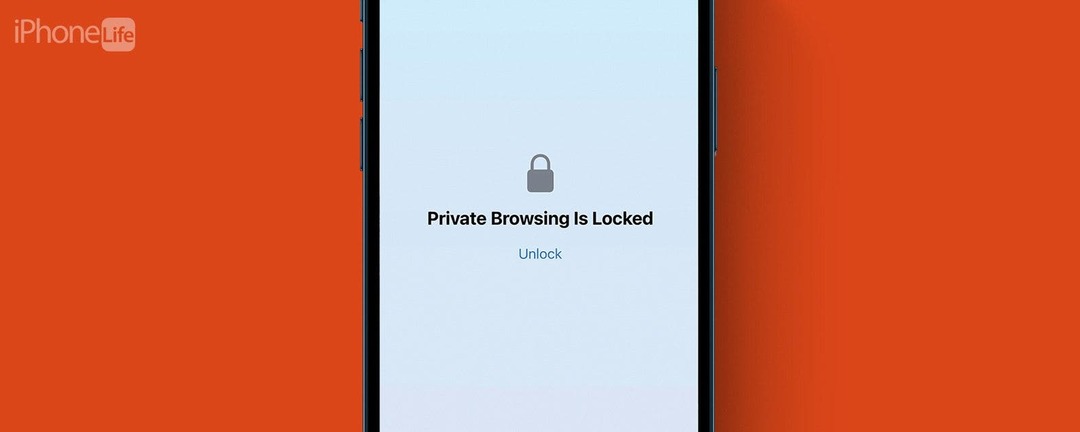
* Dieser Beitrag ist Teil von iPhone-LebenNewsletter „Tipp des Tages“. Melden Sie sich an. *
Mit iOS 17 hat Apple die Sicherheitsmaßnahmen rund um das private Surfen in Safari erhöht. Apple führt eine umschaltbare Funktion ein, die Face ID (oder Touch ID, abhängig von Ihrem iPhone-Modell) erfordert, um auf privates Surfen zuzugreifen. Das heißt, wenn Sie Ihr iPhone jemandem geben, während es entsperrt ist, kann dieser trotzdem keine von Ihnen geöffneten privaten Browser-Tabs sehen. So funktioniert das!
Warum Sie diesen Tipp lieben werden:
- Erhöhen Sie die Sicherheit Ihrer privaten Browser-Tabs in Safari.
- Auch wenn Ihr iPhone entsperrt ist, sind Ihre privaten Tabs weiterhin sicher.
- Verwenden Sie Private Browsing, um bekannte Tracker vollständig zu blockieren und das beim Surfen zu URLs hinzugefügte Tracking zu entfernen.
So aktivieren Sie Face ID für private Tabs in Safari
System Anforderungen:
Dieser Tipp funktioniert auf iPhones mit iOS 17 oder höher. Finden Sie heraus, wie es geht Update auf iOS 17.
Diese neue Funktion ist nur für iPhone-Benutzer verfügbar, die das neueste Software-Update von Apple, iOS 17, ausführen. Sobald Sie die neue Software heruntergeladen haben, können Sie Ihre Tabs beim privaten Surfen in Safari mit Face ID sperren. Privates Surfen löscht Ihren Browserverlauf und die AutoFill-Informationen bereits automatisch, bietet Ihnen jedoch eine zusätzliche Sicherheitsebene. Wenn Sie mehr über die neuesten Software-Updates von Apple erfahren möchten, melden Sie sich unbedingt für unser kostenloses Programm an Tipp des Tages!

Entdecken Sie die verborgenen Funktionen Ihres iPhones
Holen Sie sich jeden Tag einen täglichen Tipp (mit Screenshots und klaren Anweisungen), damit Sie Ihr iPhone in nur einer Minute am Tag beherrschen.
- Öffnen Sie auf Ihrem iPhone Einstellungen.
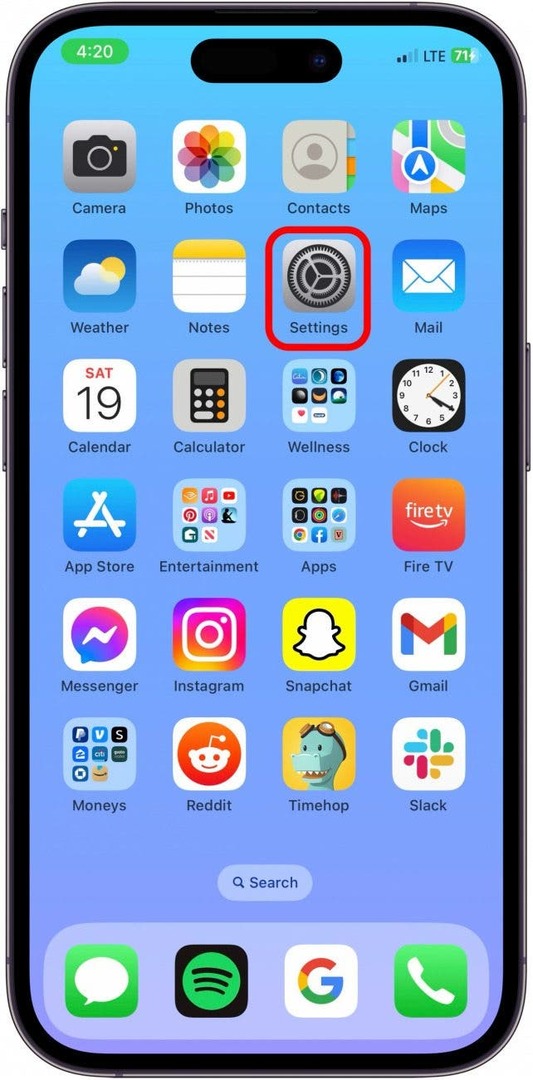
- Scrollen Sie nach unten zu Safari.
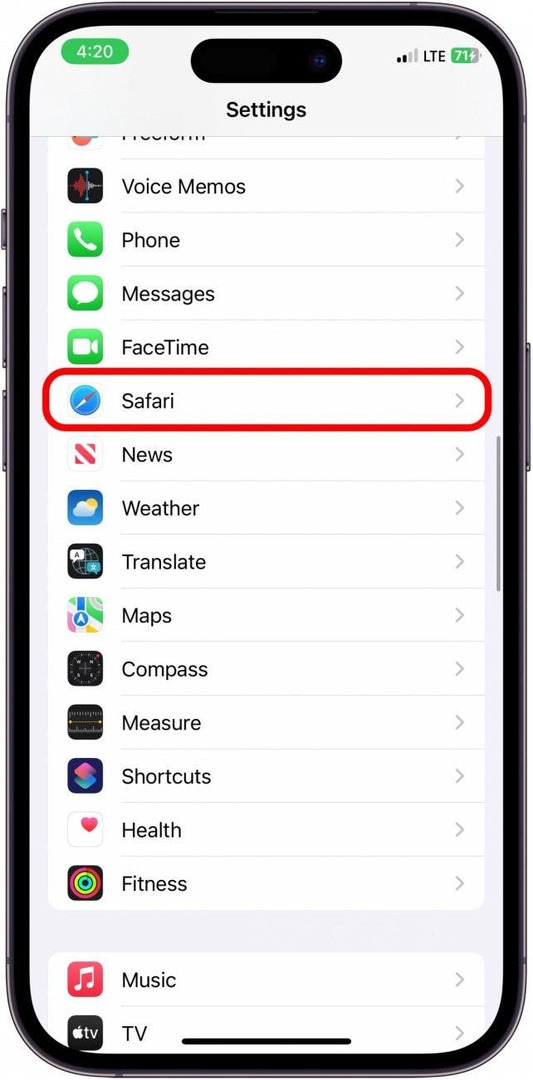
- Scrollen Sie nach unten zu „Datenschutz und Sicherheit“ und aktivieren Sie die Option Face ID erforderlich, um das private Surfen freizuschalten.
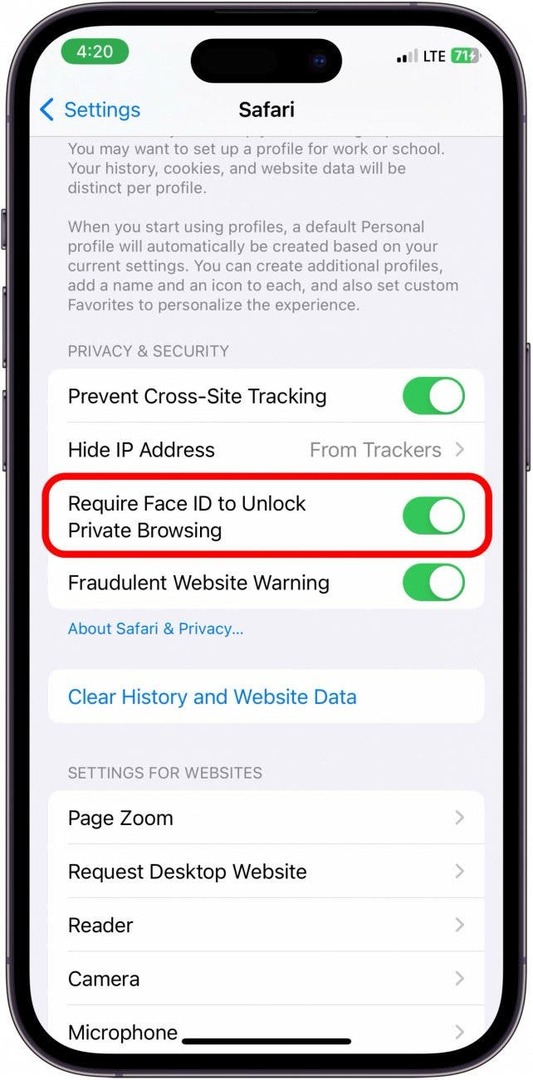
- Um zu sehen, wie es funktioniert, öffnen Sie es Safari.
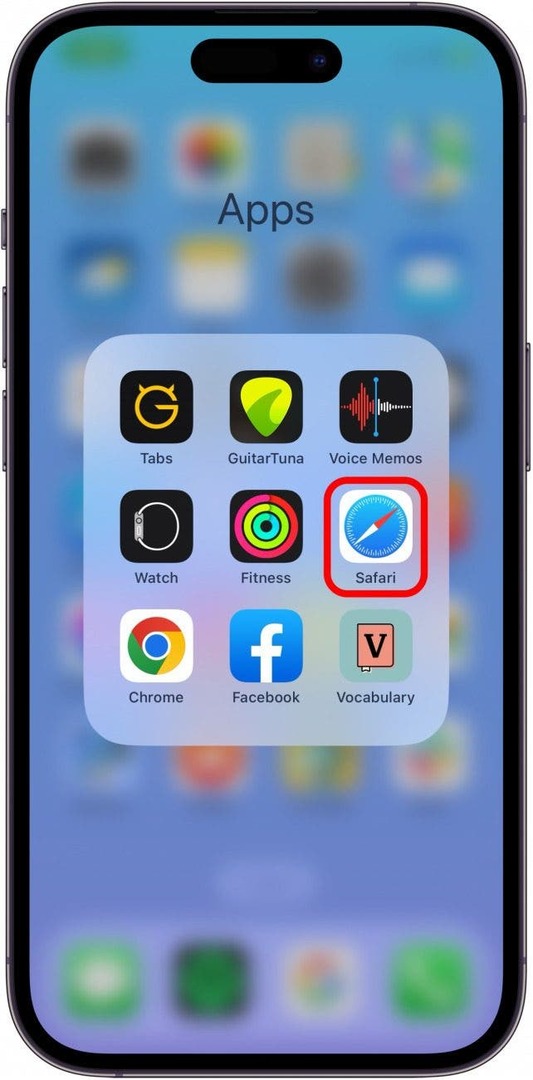
- Tippen Sie auf die TabsTaste.
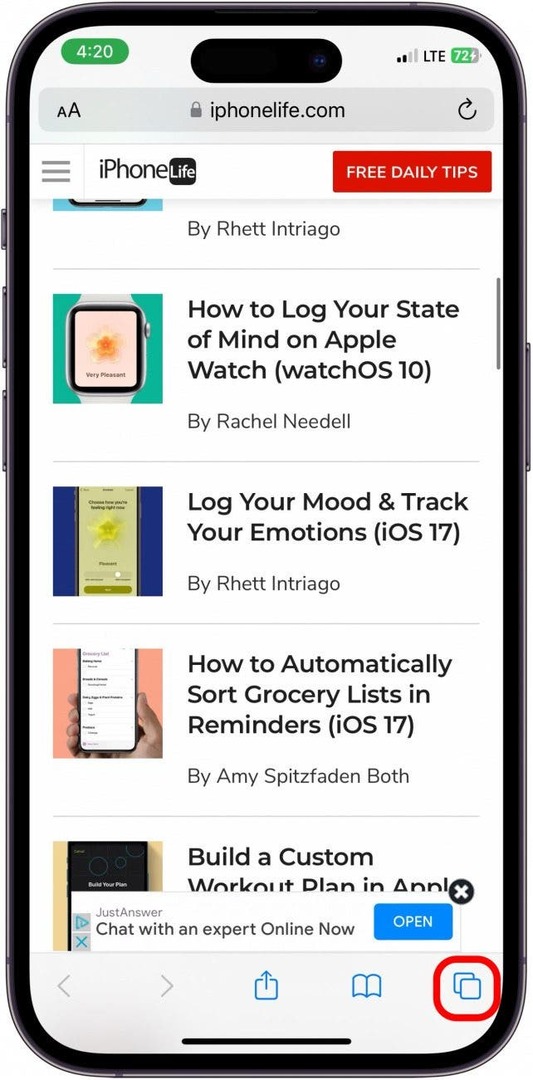
- Wischen Sie von links nach rechts über den unteren Bildschirmrand, um darauf zuzugreifen Privates Surfen.
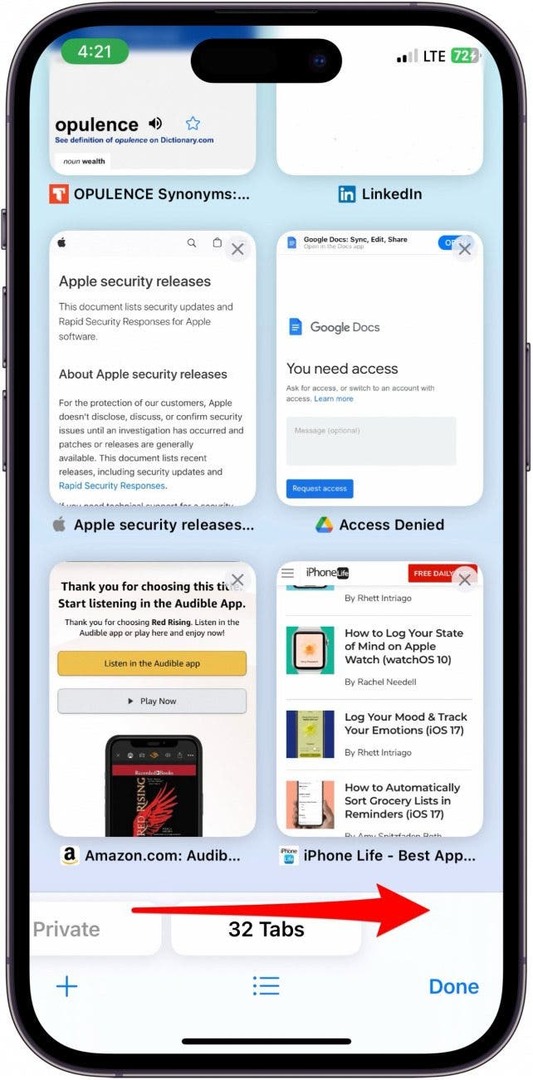
- Face ID wird automatisch angezeigt und Sie können dann auf Ihre geöffneten privaten Tabs zugreifen.
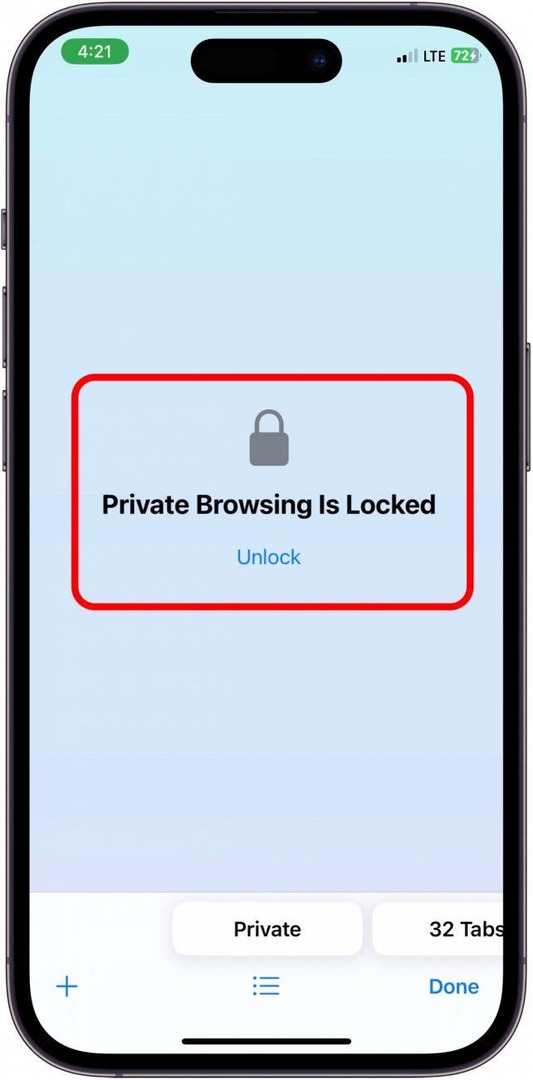
Und so schützen Sie Ihren privaten Browser vor allen Benutzern Ihres iPhones. Als jemand, der meine Privatsphäre wirklich schätzt, halte ich dies für eine äußerst nützliche Funktion und werde sie von nun an nutzen!